Pasos clave a seguir
Guía de uso de las herramientas de IA de Filmora
Importa el video a Filmora y llévalo a la línea de tiempo. Selecciona el video y dirígete al panel de configuraciones que aparece en la pantalla. Accede a la pestaña "Video", donde encontrarás múltiples opciones. Elige "Herramientas con IA” y habilita el botón “Estabilización” del menú desplegable. Notarás en el panel de vista previa que el video movido ahora está estabilizado.
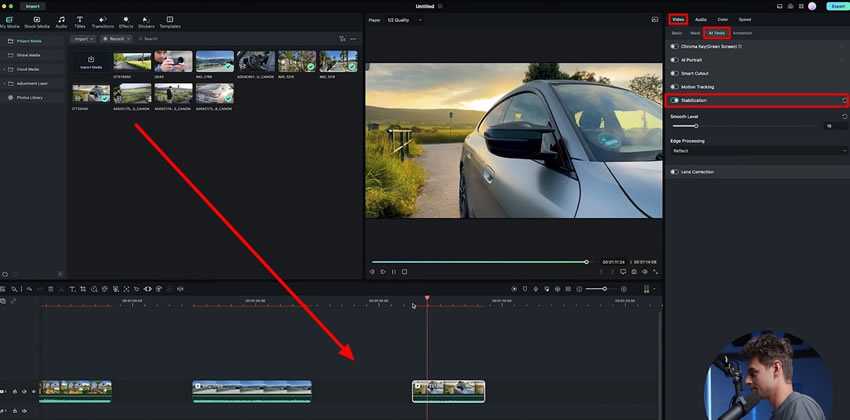
Desde el mismo panel, busca la opción "Nivel de suavidad". Puedes ajustar la suavidad del video con el control deslizante junto a esta opción. Recuerda que aumentar la suavidad achicará el encuadre de tu video. No obstante, puedes ajustar el "Nivel de suavidad" a tu gusto.
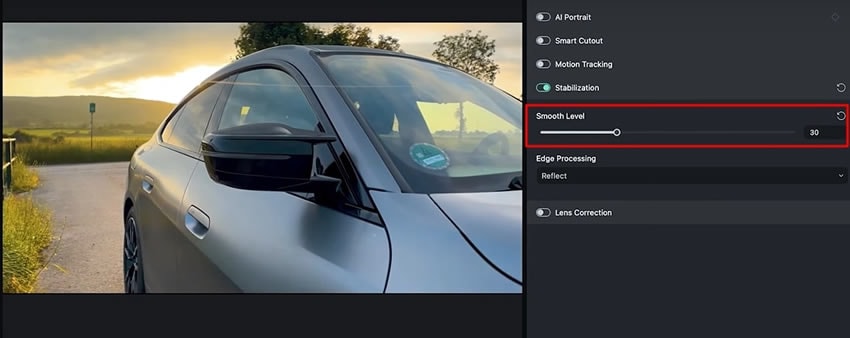
Wondershare Filmora es tu asistente al momento de crear contenido de excelente calidad. Sus funciones integradas son lo suficientemente eficaces para brindar una solución a todos tus problemas de edición. Si tu video está tembloroso, no podrás crear contenido perfecto. Sigue estos simples pasos para deshacerte de las tomas temblorosas de tu video.
Otras lecciones magistrales de Filmora





